Per accedere alle Impostazioni avanzate clicca sul pulsante Impostazioni avanzate in fondo alla finestra.
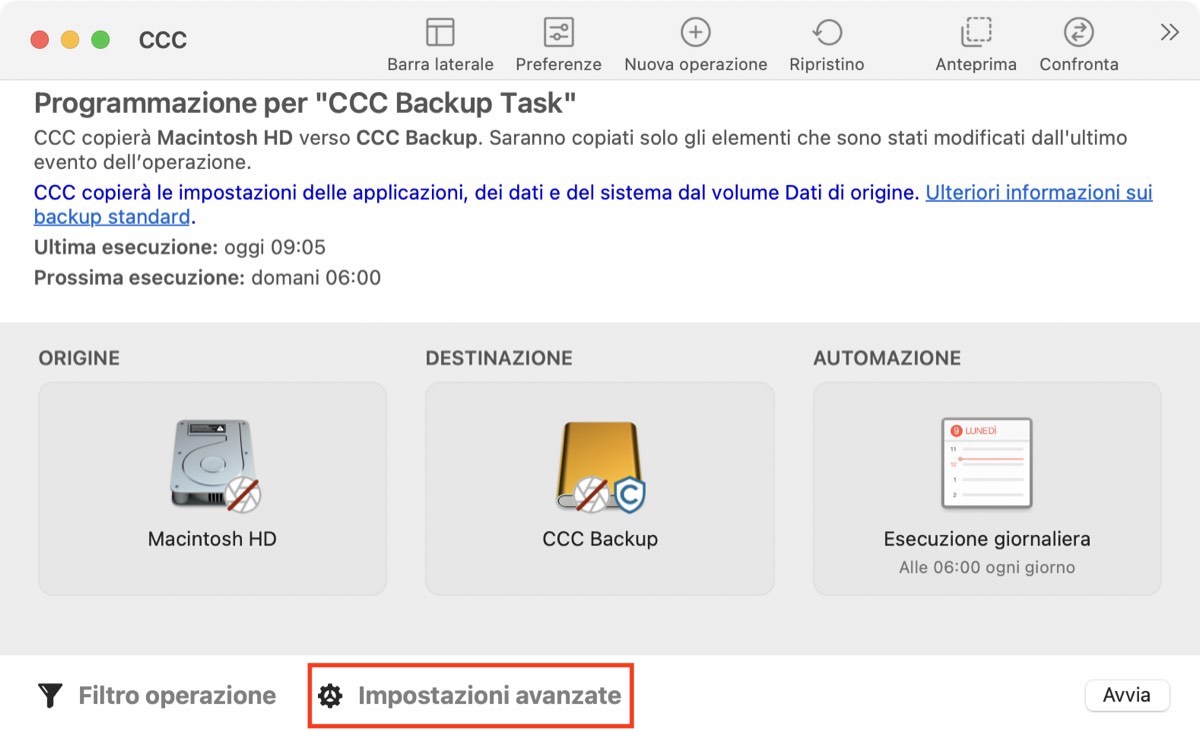
L'icona "ingranaggio" sulla sinistra del pulsante delle Impostazioni avanzate sarà rossa se alcune impostazioni avanzate sono state personalizzate rispetto alle impostazioni di default.
Pre-esecuzione
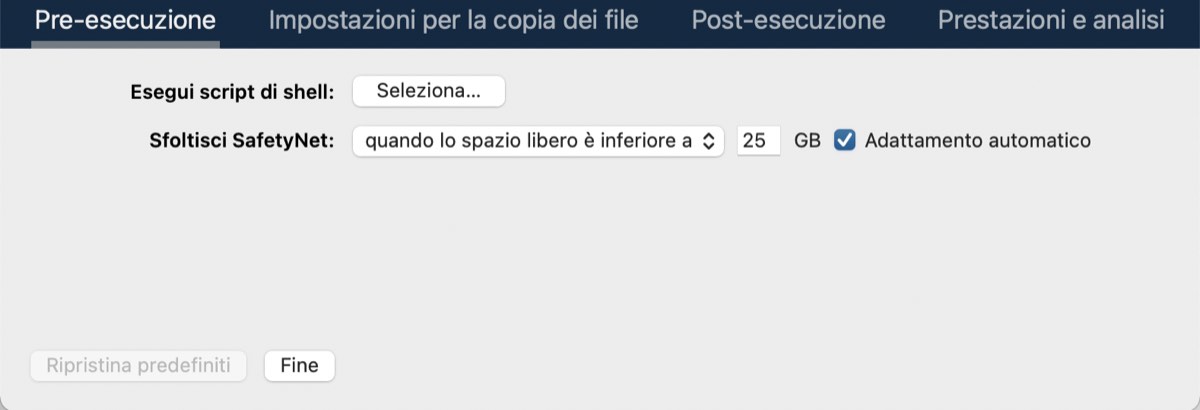
Vedi queste due sezioni della documentazione per informazioni dettagliate sulle impostazioni disponibili nel pannello Pre-esecuzione:
- Esecuzione di operazioni prima e dopo l'operazione di backup
- La manutenzione automatizzata di SafetyNet
Impostazioni per la copia dei file
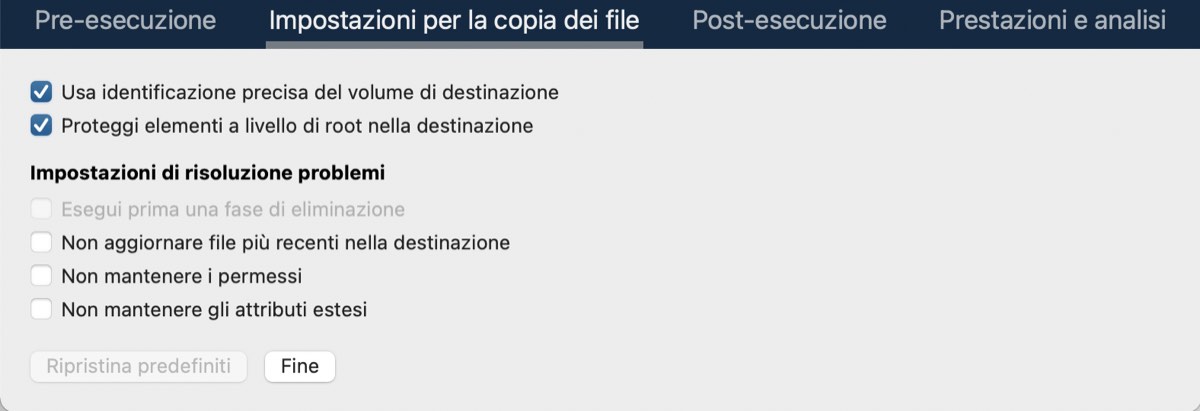
Usa identificazione precisa per il volume
Per default CCC usa il nome e l'Identificatore Unico Universale (UUID) della tua origine e destinazione per identificare quei volumi. Verificando entrambi gli identificatori il rischio è minore, ad esempio, di fare il backup su un volume che ha il nome identico al tuo volume di destinazione usuale, ma che non è la destinazione attuale.
Anche se utile, questo comportamento a volte potrebbe provocare risultati sbagliati. Ad esempio, se stai usando dei dischi esterni a rotazione, CCC non eseguirà il backup su entrambi, anche se hanno lo stesso nome (p.es. Backup remoto). CCC crederà che l'UUID di uno dei volumi non corrisponda a quello della destinazione selezionata in origine.
Per impostare una "coppia di volumi di backup a rotazione" puoi disattivare questa opzione per indicare che CCC deve solo usare il nome del volume per identificare il volume di destinazione. Quando disattivi questa opzione fai attenzione a non rinominare il volume di destinazione e a non collegare mai un volume che non sia di backup, che abbia lo stesso nome del tuo volume di destinazione.
Questa opzione è automaticamente disattivata quando il volume di destinazione non è dotato di UUID. I volumi di rete e alcuni filesystem di terze parti, ad esempio, non dispongono di UUID di volume. Questa opzione è anche disattivata se il dispositivo di destinazione inizialmente selezionato non è collegato.
Nota: questa impostazione è applicabile solo per il volume di destinazione. CCC usa sempre il nome e l'UUID per identificare il volume di origine.
Nota: Se i tuoi volumi di turno sono codificati, CCC sarà solo in grado di sbloccare e attivare il volume codificato originale selezionato come destinazione per il tuo backup. CCC deve avere un identificatore unico del volume di destinazione per poter sbloccare quel volume e CCC manterrà solo quelle informazioni sul volume di destinazione per un'operazione particolare. Se vuoi far ruotare un paio di dischi di backup codificati, ti consigliamo di usare due operazioni separate per quel proposito, uno per ogni destinazione codificata.
Proteggi elementi a livello di root
Se hai file e cartelle che si trovano solo a livello di root sul tuo volume di destinazione e vuoi mantenerli, ma vuoi mantenere "pulito" il tuo backup, usa l'opzione Proteggi elementi a livello di root. Questa opzione è attivata di default quando è attivata l'opzione SafetyNet di CCC. Per capire come funziona questa opzione, supponi di avere questi elementi sul tuo volume di origine:
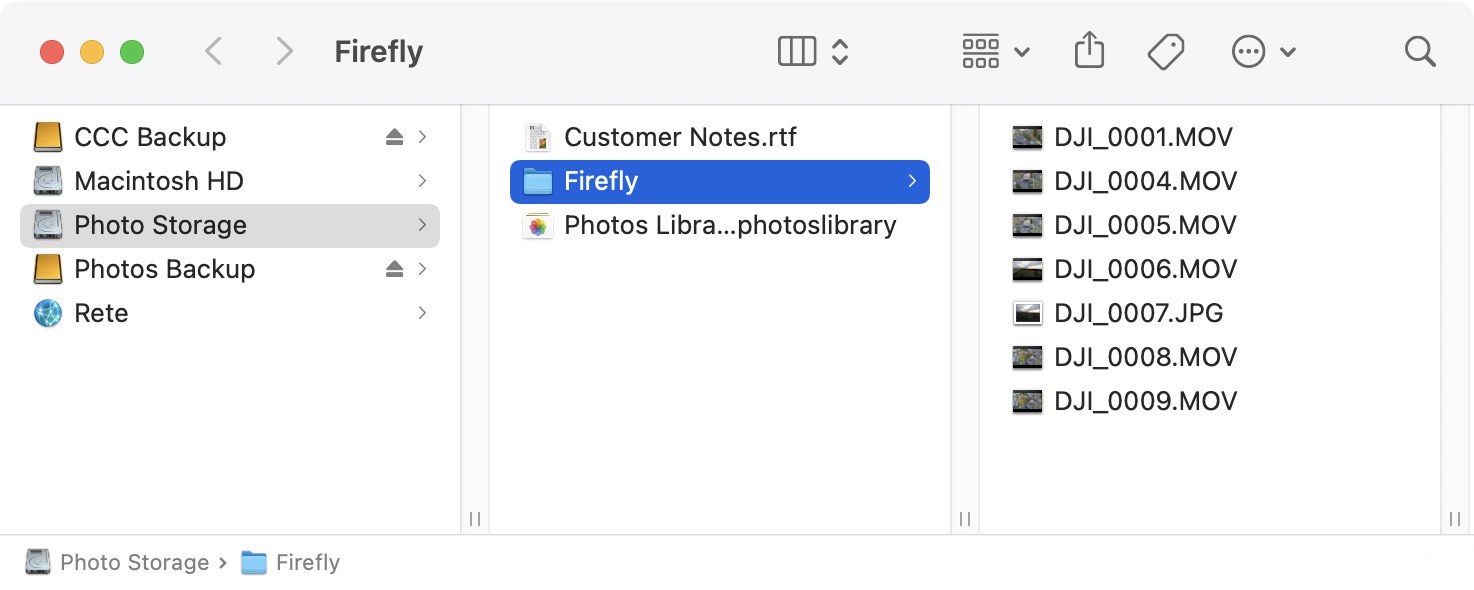
E sul volume di destinazione si trovano i seguenti elementi:
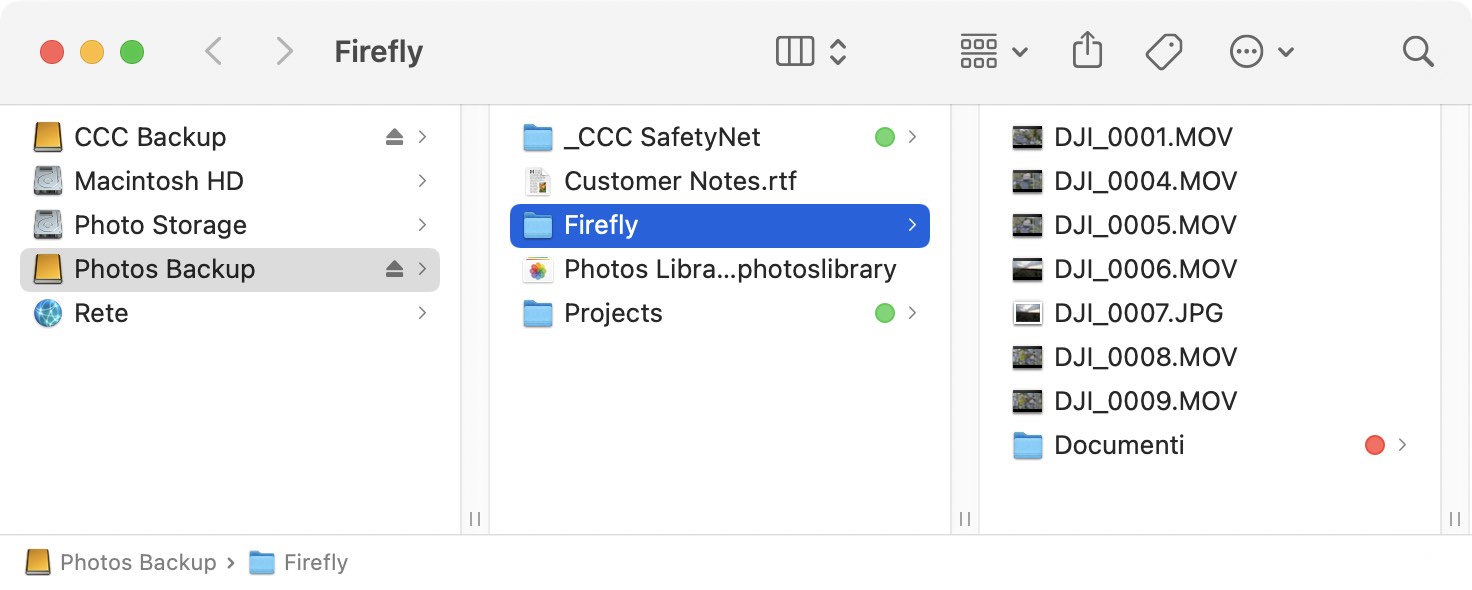
Con l'opzione Proteggi elementi a livello di root la cartella Progetti non sarà spostata nella cartella _CCC SafetyNet perché è presente unicamente a livello di root della destinazione. La cartella Fireflynon è unicamente alla radice della destinazione (esiste anche nell'origine) e quindi il suo contenuto sarà aggiornato per corrispondere all'origine. Come risultato, la cartella Documenti sarà spostata nella cartella _CCC SafetyNet (o eliminata, se hai disattivato SafetyNet).
La "radice" della destinazione si riferisce alla prima cartella in alto rispetto alla tua destinazione selezionata. Se hai selezionato come destinazione un volume denominato CCC Backup, allora il livello della radice si riferisce alla radice del volume, ciò che si vede quando si apre quel volume nel Finder (il pannello centrale nella schermata sopra). Se hai selezionato una cartella come destinazione per la tua operazione, allora gli "elementi alla radice della destinazione" si riferiscono agli elementi che trovi in quella specifica cartella che hai selezionato come destinazione, non alla radice del volume intero. Quando selezioni una cartella come destinazione, tutto quanto al di fuori di quella cartella resta al di fuori dell'operazione di backup e non verrà considerato da quella specifica operazione di backup.
Esegui prima una fase di eliminazione
Questa impostazione è applicabile solo quando si usa un Mac remoto come origine o destinazione. In tutti gli altri casi CCC eseguirà automaticamente una fase di eliminazione quando necessario.
Quando è disattivata l'opzione SafetyNet di CCC, normalmente CCC elimina elementi che si trovano solo nella destinazione. CCC scorre in ordine alfabetico le cartelle nell'origine, quindi alcuni file saranno copiati spesso nella destinazione prima che siano eliminati tutti i file da eliminare dalla destinazione. Se il tuo volume di destinazione ha poco spazio libero, CCC non potrà completare il backup in quel volume. Questa opzione indurrà CCC a eseguire un’operazione di eliminazione nell'intera destinazione prima di copiare i file. L'utilizzo di questa opzione aumenterà la durata dell'operazione di backup.
Questa opzione sarà attivata solo se l'opzione SafetyNet è disattivata.
Non aggiornare file più nuovi
I file nell'origine in genere sono considerati il master autorevole e CCC copierà nuovamente il file, se la data di modifica è completamente differente - più recente o più vecchia - nell'origine o nella destinazione. In alcune circostanze la data di modifica di file nella destinazione è cambiata dopo il backup (p.es. da un'applicazione antivirus) e questa modifica comporta che CCC copi questi file ogni volta. Questa opzione può risolvere il problema quando non è possibile individuare la causa della modifica della data.
Non mantenere i permessi
Questa impostazione previene errori generati da volumi di rete che consentono la modifica di permessi in alcuni file. Impedirà a CCC di abilitare i permessi nel volume di destinazione. Questa opzione impedirà il corretto funzionamento di questi elementi nella destinazione quando si esegue un backup di applicazioni o dei file di sistema macOS.
Non mantenere gli attributi estesi
Questa impostazione disattiverà il supporto per leggere o scrivere attributi estesi, come Finder Info, resource fork o altri attributi proprietari di applicazioni. Gli attributi estesi archiviano informazioni sul file. Apple raccomanda esplicitamente che gli sviluppatori non devono archiviare dati utente insostituibili negli attributi estesi quando il file viene salvato, perché gli attributi estesi non sono supportati da tutti i file system e potrebbero essere eliminati senza avviso (p.es. dal Finder) quando si copia il file.
Questa opzione è utile nei casi in cui il file system dell'origine o della destinazione offre prestazioni molto limitate di lettura o scrittura degli attributi estesi o un supporto ridotto degli attributi estesi di macOS, per cui saranno riportati molti errori durante il tentativo di copiare questi metadati.
Post-esecuzione
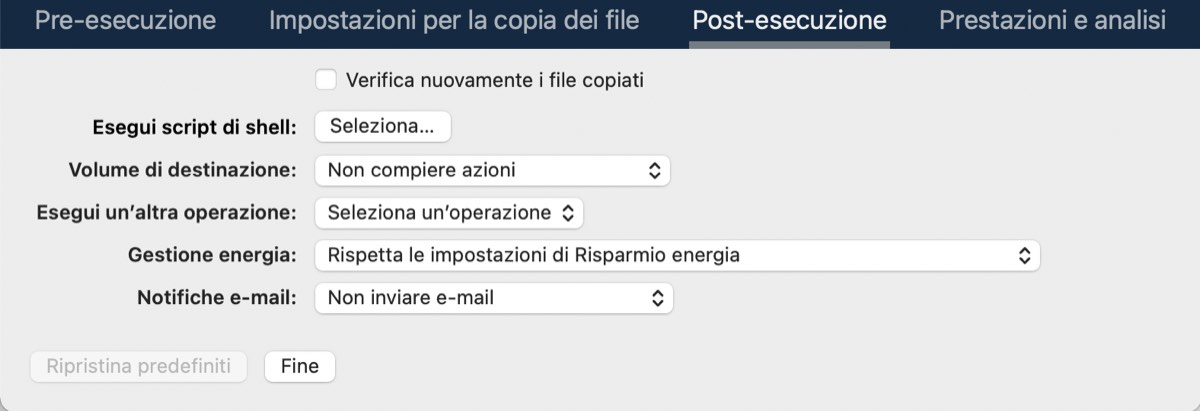
Vedi queste sezioni della documentazione per informazioni dettagliate sulle impostazioni disponibili nel pannello Post-esecuzione:
- Verifica post-esecuzione: verifica i file che sono stati copiati durante l'evento dell'operazione attuale
- Esecuzione di operazioni prima e dopo l'operazione di backup
Prestazioni e analisi
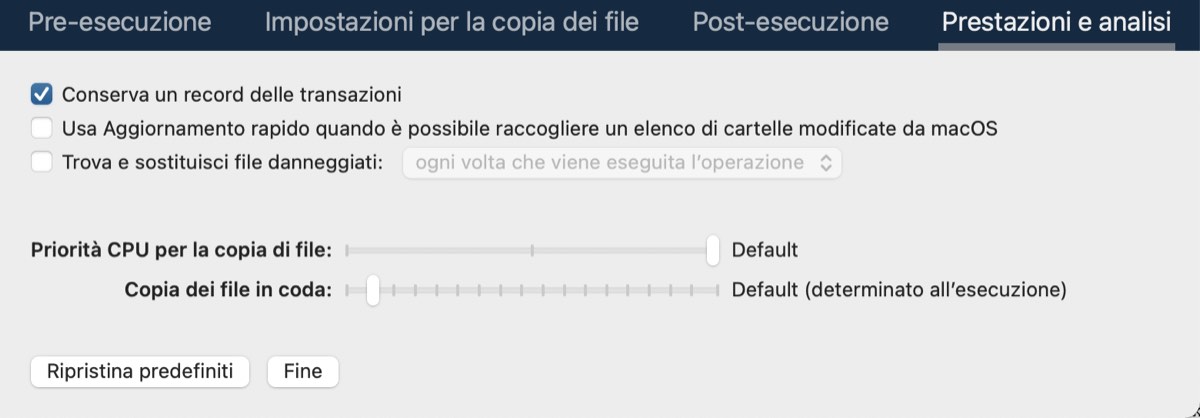
Conserva un record delle transazioni
Questa opzione abilita la raccolta di un elenco di file e cartelle che sono state modificate da ogni evento dell'operazione. Vedi questi articoli per ulteriori informazioni sulla raccolta e l'uso delle transazioni di CCC:
- Audit: visualizzazione dei dettagli delle modifiche apportate dall'attività di backup
- Privacy delle transazioni e disabilitazione della raccolta delle transazioni
"Conserva un record delle transazioni" non è disponibile per le operazioni di un "Mac remoto"
La raccolta di transazioni si basa su una funzione che è disponibile solo nella nuova copiatrice di file di CCC. Le operazioni di un Mac remoto usano la vecchia copiatrice di file, quindi non possono archiviare i record dei file copiati.
Usa Aggiornamento rapido quando è possibile raccogliere un elenco di cartelle modificate da macOS
macOS gestisce un servizio che tiene traccia dell'attività del file system sui volumi collegati localmente. Questo servizio "FSEvents" può essere interrogato per ottenere un elenco di cartelle che sono state modificate da una data determinata. Quando questa funzione è attivata, l'operazione di CCC limiterà l'enumerazione dell'origine alle sole cartelle che sono state modificate dall'ultima volta che quest'operazione è stata eseguita con successo. Questa funzione può ridurre notevolmente il tempo complessivo di esecuzione per ogni evento dell'operazione di backup, specialmente quando l'origine ha un numero molto alto di file e un gran numero di cartelle che non vengono modificate frequentemente.
Questa funzione presuppone che la destinazione non sia modificata al di fuori dell'operazione. Questo presupposto non è trascurabile ed è il motivo per cui questa funzione è disattivata per default. Devi valutare l'uso della destinazione quando decidi se usare questa funzione. Se apporti delle modifiche alla destinazione al di fuori di CCC o tramite un'altra operazione di CCC, queste modifiche potrebbero non essere accolte (o corrette, ad esempio, se hai eliminato qualcosa dalla destinazione) quando questa funzione non è attivata.
Se volessi verificare che la destinazione sia intera, puoi fare clic destro sul pulsante Aggiornamento rapido e selezionare l'opzione Copia standard per far sì che CCC esegua un'enumerazione una tantum dell'intera origine e destinazione.
A volte la funzione Aggiornamento rapido viene ignorata a favore di un controllo completo della destinazione
CCC eseguirà un controllo completo della destinazione al posto della funzione di Aggiornamento rapido nelle seguenti situazioni:
- Se la selezione dell'origine o della destinazione viene modificata o se vengono apportate delle modifiche nella finestra Filtro operazione
- Se l'origine non è in grado di produrre un elenco di eventi di modifica del file system risalenti all'ora di inizio dell'ultimo evento completato con successo
- Se l'operazione non è stata completata con successo nelle ultime due settimane
- In caso di errori durante un'operazione di backup, CCC recupera i FSEvents che risalgono all'ora di inizio dell'ultimo evento dell'operazione completato con successo.
Suggerimento: fai clic destro sull'intestazione del pannello nella finestra Cronologia operazioni, quindi attiva la colonna "Impostazioni" per visualizzare un'indicazione di quando l'Aggiornamento rapido o il Controllo integrità del backup sono stati applicati a un particolare evento dell'operazione.
L'Aggiornamento rapido e l'impostazione "Disattiva identificazione precisa del volume"
Se stai usando un paio di dispositivi di backup "a rotazione" per una singola operazione, con l'impostazione "Usa identificazione precisa del volume" disattivata, nota che l'Aggiornamento rapido verrà ignorato ogni volta che l'identificatore unico del volume di destinazione è cambiato dall'evento dell'operazione precedente. Se vuoi usare l'aggiornamento rapido con un paio di volumi di backup a rotazione, ti consigliamo di configurare operazioni separate per ogni destinazione.
L'Aggiornamento rapido richiede origini formattate APFS o HFS+ collegate localmente e non è disponibile per operazioni di "Mac remoto"
La funzione Aggiornamento rapido si basa su una funzionalità che è disponibile solo nella nuova copiatrice di file di CCC. Operazioni di Mac remoto usano la vecchia copiatrice di file, quindi non possono sfruttare la funzione Aggiornamento rapido. Inoltre, la funzione Aggiornamento rapido ricava le informazioni dal servizio FSEvents di macOS. CCC creerà solo query di FSEvents su un volume di origine APFS o HFS+. Le operazioni che specificano un volume di rete come origine non possono usare la funzione Aggiornamento rapido.
L'Aggiornamento rapido può essere periodicamente controllato con l'impostazione "Trova e sostituisci file danneggiati" o con una "Copia standard"
La funzione Aggiornamento rapido e l'impostazione "Trova e sostituisci file danneggiati" sono state progettate per completarsi a vicenda. L'Aggiornamento rapido offre un modo per determinare rapidamente i file che sono stati modificati da un'operazione precedente, facendo affidamento sulle modifiche riportate da un servizio di macOS, mentre "Trova e sostituisci file danneggiati" offe un'analisi "fidati ma controlla" più approfondita delle modifiche su entrambe, l'origine e la destinazione. Se si usa la funzione Aggiornamento rapido, consigliamo di completare questa funzione con un controllo settimanale o mensile tramite l'impostazione "Trova e sostituisci file danneggiati" (l'applicazione su base oraria di questa funzione è disponibile nel menu a comparsa sulla sua destra) o cliccando periodicamente sul pulsante Copia standard.
Trova e sostituisci file danneggiati, "Controllo integrità del backup"
Vedi l'articolo Kbase per ulteriori dettagli sull'opzione "Trova e sostituisci file danneggiati":
Priorità CPU per la copia di file
Per default CCC esegue la sua copiatrice di file alla priorità predefinita della CPU per ottenere le migliori prestazioni. Se ti sembra che i tuoi backup abbiano un impatto evidente sulle prestazioni del sistema, puoi programmare le operazioni per essere eseguite in un momento più opportuno oppure puoi ridurre la priorità della CPU della copiatrice di file. Questo in genere renderà l'operazione più lunga, ma l'operazione dovrebbe avere un impatto meno rilevante sulle prestazioni del sistema.
Copia dei file in coda
Quando l'operazione è in esecuzione, CCC decide quanta concomitanza è appropriata per i dispositivi di origine e destinazione selezionati. Se entrambe, origine e destinazione, possono essere identificate come dispositivi di Stato Solido, CCC elaborerà simultaneamente fino a quattro cartelle alla volta e copierà fino a otto file alla volta. In altri casi, CCC elaborerà simultaneamente due cartelle e due file alla volta. Se hai dei supporti a stato solido in un alloggiamento che nasconde le informazioni dell'hardware (o in un dispositivo NAS) otterrai prestazioni migliori dall'operazione aumentando il numero di code della copia di file. Vedi questa sezione della documentazione di CCC per maggiori informazioni sull'impostazione della Copia dei file in coda:
